
アドセンスが制限されたけど、どうすれば良いの?

まずは状況を整理して、原因を探るべし!
こんにちは、自称節約家のしゃおです。
Googleアドセンス「 」
急に「アドセンス広告」が表示されなくなりました。
アナリティクスを見てみると、アメリカからのアクセス数だけが異様に増えています。
(駄目だこいつ・・・早くなんとかしないと・・・)
本記事では、アドセンス広告が制限された原因と対処の失敗談&最適解についてまとめてみました。
結局、アドセンス広告制限は解除されたのか?

いきなり核心を突いていきます!
調査した結果、広告を制限された多くの人が2週間~1ヵ月で解除されているようです。
失敗談︰なかなか解除されない!?
寝る間も惜しんで調査した結果、今回の広告制限対策として、3つの方法が挙がりました。
- 完全放置
- ポリシー違反によるアカウント無効化に対する異議申し立て
- 無効な操作として報告
完全放置
ブログ運営者の中には、完全放置で1ヶ月後に広告制限が解除された方もいましたが、私には気になって無理なので、即刻却下!
ポリシー違反によるアカウント無効化に対する異議申し立て
Google様に異議申し立て後、2・3日で解決したという方がおり、申し立てするべきか非常に迷いました。
送信できるお申し立ては、1 つのアカウントにつき 1 件のみとなります。2 件目以降のお申し立ての審査は行われませんのでご注意ください。
しかし、私なりに考えた結果、①~③の理由で異議申し立ても却下!
①一度しか申し立てできないことを考えると、自力で解決できる可能性が0でないならば、自分でとことんやるべき
②今回解決しても、また同じようなことがあるかもしれませんし、広告制限されて自力で解決できないときのために切り札は残しておきたい。
③そもそも、「ポリシー違反によるアカウント無効化に対する異議申し立て」であり、アカウントは無効化されておらず、アカウントへアクセスは可能

今回はこちらの方法で対処
無効な操作として報告
アクセス解析後、怪しいアクセスを無効な操作として報告後、待てど暮らせど変化がない。。。
2週間で広告制限解除されたという方がいたので、私もそれくらいで解除されるだろうと勝手に考えていました。
3週間経過...
広告の制限が解除されない!
これは『失敗した!』と思いました。
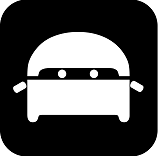
やっちまったなぁ!
結局、24日間アドセンス広告が制限され、25日目に広告の制限が解除され始めました。
最適解︰サイト管理人が選ぶべきは
最適解については
- そのときの状況
- サイト管理人の考え
によって変わるので、「アドセンス制限解除への選択肢3つ」から、管理人自身が最適だと思う方法を選んでください。
アドセンス広告を貼っている方なら、自分で判断ができなければなりません。
ただし、どの方法を試しても何かしらのリスクがあります。
- 何もしないので、どうなるか分からない&広告の制限が解除されるかも不明
- 同じようなことが起きても、二度と申し立てできない
- 広告の制限が解除されるまで時間がかかる
上記のようにリスクについて考えてみると、1はリスクしかないように思います。
アドセンス広告が完全に停止されたという方もいましたので、分からないから放置だけは絶対にやめましょう!
私が3の方法を選んだのは、将来を見越してのことなので1例として見てみてください。
そもそも論になりますが、1番やるべきなのは、『アドセンス広告が制限されないようにすること』ですけどね!
その辺のことも踏まえて、広告制限 → 解除までの流れを書いていきます。

実体験コーナー
状況を整理する
アドセンスの推定収益がいつもの10倍

Googleアドセンス広告の推定収益は、月によって変わりますが、普段の平均と比較して約10倍と、桁が1つ多くなっています。
例)いつもの月間収益が「500円」だとすると、今月は「5,000円」
※詳細な金額は規約違反となるため、金額は簡略化しています。
- 正常or異常な広告クリックが、いつもより明らかに多い
- 急に10倍になるのはおかしい。確実に何かが起きている!
アメリカからのアクセスが急増

アナリティクスを見てみると、アメリカからのアクセスが急増していました。
普段のアメリカからのアクセス数と比較して、こちらも約10倍となっていました。
例)いつもは10日間のアクセス数が「10」だとすると、急増した10日間は「100」
※詳細なアクセス数は規約違反となるため、数値は簡略化しています。
- 日本・その他の国からのアクセス数はいつも通り → 問題なし
- アメリカからのアクセスのみ増加 → アメリカから広告をクリックされた可能性
Google Adsenseチームからメールが届く
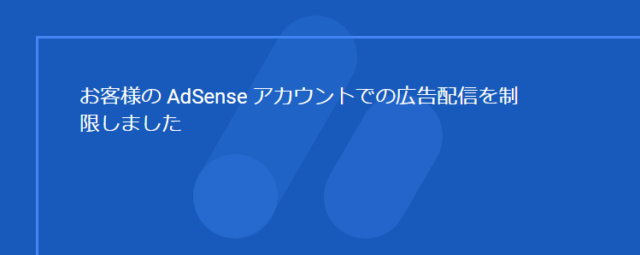
アドセンスチームからのメールを開いてみると、上記の画像とともに以下の内容が書かれていました。
お客様
先日、お客様の AdSense アカウントで無効なトラフィックが検出されました。Google ではこの事態を受け、お客様のアカウントでの広告配信を制限いたしました。今後もお客様のサイトのトラフィックは継続的にモニタリングされ、配信制限は Google 側で自動的に見直しおよび更新されます。この措置が取られた理由
お客様のアカウントにおいて、不正に広告収益をあげる目的と思われる無効なトラフィックが検出されました。
続きは長いので要約すると
禁止事項
- 無効なトラフィック
- 他のユーザーへの広告クリック依頼
- 上記行為のため第三者への資金提供
- 自動クリックツール・ロボットなど不正行為を行うソフトウェアの使用
注意事項など
- 不正と判断された行為についての詳しい情報を希望しても、具体的なアカウントアクティビティに関する情報をサイト運営者には提供できない
- 今後、同アカウントでAdSenseプログラムポリシーの違反が確認された場合、さらなる強制措置が取られるか、アカウントが永久的に無効となることがある
対処方法
- 現在、アカウントへのアクセスは制限していないので、この問題についてポリシーセンターで詳細を確認してね
- この広告配信の制限がお客様に影響を与える期間は 30日未満だが、それ以上となる場合もある
- お客様の広告トラフィックが AdSenseプログラムポリシーに準拠するよう、早めの対応をおすすめ
「ご理解とご協力をお願いします」とのことです。
- ブログにおいて、無効なトラフィックがあったため、広告が制限されたこと
- トラフィックは継続的にモニタリングされ、配信制限は Google 側で自動的に見直しされる
- アドセンスの広告制限についての具体的な情報は提供されない
- 同様の状態が続いた場合、アカウントが永久的に無効となる可能性あり
- 無効なトラフィックについて、自分で原因を探し、解決しなければならない
- 広告配信制限は基本的に30日未満だが、それ以上の場合もある
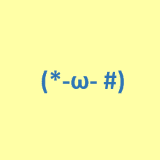
禁止事項は全く身に覚えがないんですけどね。
表示できる広告の数が制限される
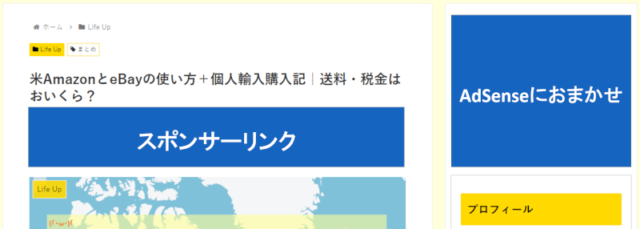
ブログを見てみると、確かにアドセンス広告が制限されたようで、何も表示されていません。(青背景箇所「スポンサーリンク」と「AdSenseにおまかせ」)
- 広告の数が制限されると、アドセンス広告を表示していたところは空っぽの状態 → 変なスキマができ、違和感あり
- 配置しているアドセンス広告を消せば、空っぽの変なスキマも消える
- やる気(モチベーション)が低下
広告が制限された原因とは?
Adsenseチームのメールから考察すると
アドセンスチームからのメールには、広告制限の理由が書かれています。
無効なトラフィックとは?
無効なトラフィックとは、広告主様の費用やサイト運営者様の収益を作為的に増やす可能性のあるクリックやインプレッションのことです。無効なトラフィックには、意図的な不正トラフィックや偶発的クリックが含まれます。
例として
- サイト運営者が、自身の広告をクリック
- 1 人以上のユーザーが繰り返しクリック
- サイト運営者が自身の広告でのクリックを誘導すること
- 自動クリックツールやトラフィック ソース、ロボット、その他の不正な行為を行うソフトウェア
のような形で、クリック数やインプレッション数を増やすことが「無効なトラフィック」にあたります。
上記4つのうち、原因は黒字なら私、赤字なら私以外となりますが

全く心当たりがない。
ということは、他の誰かがクリックしたということ!
犯人だれだー!?

続いて、詳細を調査するため準備をしていきます。
調査 – アクセス解析準備
これら2つの設定は、アドセンスの広告制限やアメリカからの大量アクセスがなくても、自分のブログを守るためにも事前にやっておくことをオススメします。
解析準備①AdSenseとアナリティクスをリンク(連携)
アナリティクスからAdSenseのリンク設定
アナリティクスを開きます。
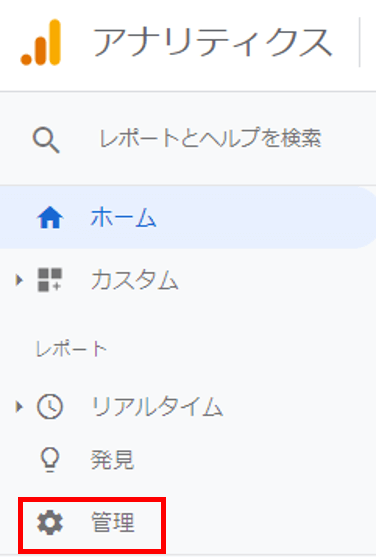
「管理」をクリック
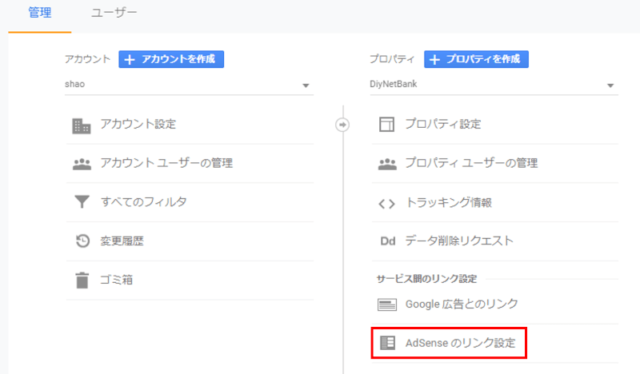
「AdSenseのリンク設定」をクリック

「+新しいADSENSEリンク」をクリック
AdSenseプロパティの選択で
「コンテンツ向け AdSense」 → 「続行」をクリック
リンクの設定で
「すべてのウェブサイトのデータ」にチェック → 「リンクを有効化」をクリック
「完了」をクリックで設定完了です。
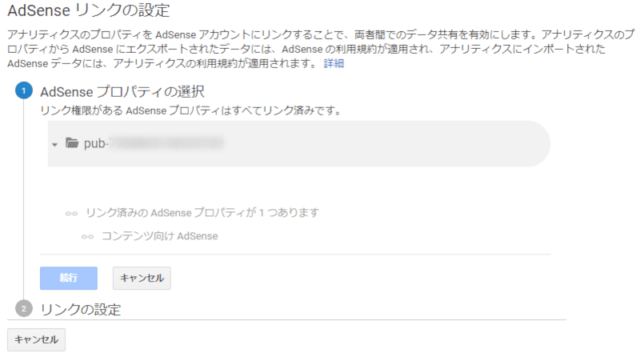
正しくリンクされ、「サイト運営者ID」が表示されていることを確認しましょう。
※リンク後、アドセンスのデータがアナリティクスに反映されるまで24時間ほどかかります。
AdSenseからアナリティクスとのリンクを確認
アドセンスを開き
「アカウント」>「アクセスと認証」>「Googleアナリティクスとの統合」
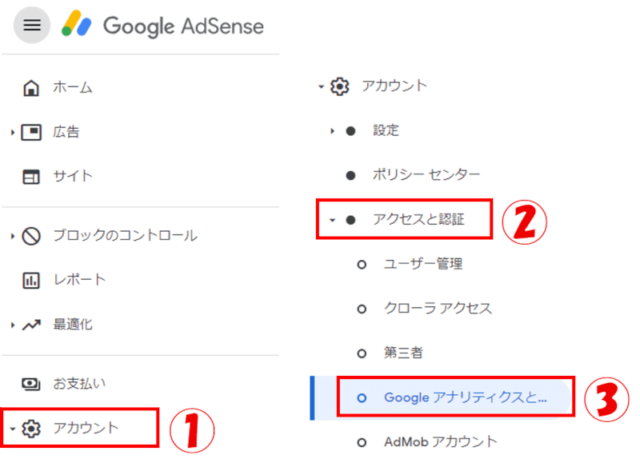
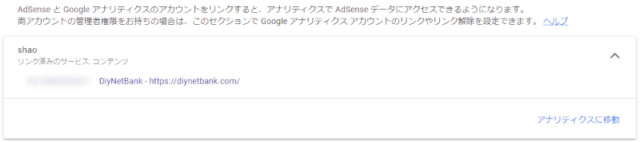
リンク済みのサービス: コンテンツに「サイト名」と「URL」が表示され、アナリティクスに移動できればOKです。
解析準備②XSERVERによるアクセス解析設定
アクセス解析対象のドメインを追加

私もXSERVERのアクセス解析で怪しいIPを知ることができました!
簡単な設定ですぐに使えるので、この機会に設定しておきましょう!
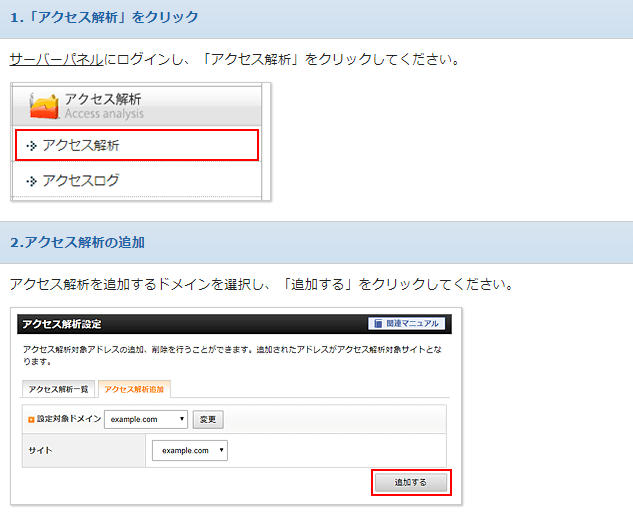
XSERVERのアクセス解析で分かること
月間アクセス推移
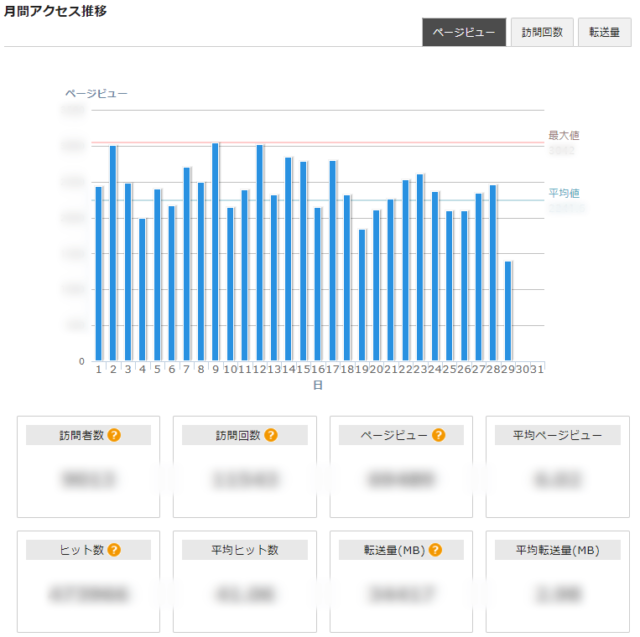
アクセス解析のトップ画面には、月間アクセス数が日毎で棒グラフ表示され、最大値や平均値に加え
- 訪問者数、訪問回数
- ページビュー、平均ページビュー
- ヒット率、平均ヒット率
- 転送量、平均転送量(MB)
など8つの項目が数値化されています。
OSとブラウザ&アクセス流入元と検索ワード
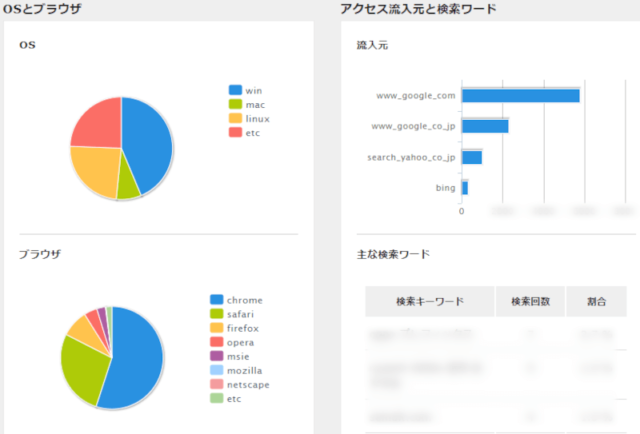
トップ画面下にはアクセス元のOSとブラウザが円グラフ表示され、流入元と主な検索ワードも数値化されています。
様々な項目別で表示が可能
- 月別
- 日別
- 時間帯別
- 曜日別
- ページ別
- OS別
- ブラウザー別
- ファイル別転送量
- 検索キーワード別
- アクセス元別
- IPアドレス・ホスト名別
- 滞在時間別
- ロボット・スパイダー別
- エラーコード別
- ドメイン・国別
今回のアクセス解析では、特に「IPアドレス・ホスト名別」「ドメイン・国別」表示を活用しました!
アクセス解析をやってみた結果
解析結果①アドセンス
広告制限前の10日間は、アメリカからの広告表示・クリック回数が異常
| アメリカのみ | 広告表示回数 | 広告クリック数 |
| 普段(少ないとき) | 0 | 0 |
| 普段(多いとき) | 15 | 0 |
| 広告制限前(少ないとき) | 3 | 1 |
| 広告制限前(多いとき) | 30 | 10 |
※詳細なアクセス数は規約違反となるため、数値は簡略化しています。
- Google AdSenseチームに指摘された無効なトラフィックの犯人はアメリカの誰か!

広告制限中のアクセス解析もやってみました!
ブログのアクセス数は変わりませんが、アドセンス広告はほとんど表示されていませんでした。
広告表示回数は0ではありませんが、制限前と比べると0みたいなものです。
- 「広告の数が制限」されると、アドセンス広告はほとんど表示されない
- 広告が表示されないと、クリックもされない = 広告収益は、ほぼゼロ
解析結果②アナリティクス
ユーザー > 地域から「United States(アメリカ)」をクリックし、フィルタをかけると、特定の州のみアクセス数が通常の30倍以上となっていました。
| 特定の州 | ユーザー | 平均セッション時間 |
| 普段 | 3 | 00:00:00 |
| 広告制限前 | 100 | 00:00:00 |
※詳細なアクセス数は規約違反となるため、数値は簡略化しています。
さらに、平均セッション時間は「00:00:00」なので、人間ではない。
- 大量アクセスは、特定の州のみ
- アクセスしているのは人間ではなく、ツールやロボット
解析結果③XSERVERによるアクセス解析
ブログへのアクセスIPを調べる

同一IPから、1日に20も30もアクセスがありました。
WHOIS検索でアメリカか特定し、怪しいIPを割り出す
以下のサイトにIPアドレスを入れると、国や管理機関など、ドメインに関する情報を簡単に割り出すことができます。
WHOIS検索 | ドメインの所有者情報を簡単検索 – TECH-UNLIMiTED
ドメイン/IPアドレス サーチ 【whois情報検索】 – cman.jp
検索した結果、5つのうち、1・4・5番目がアメリカのIPでした。
1番目のIPをWHOIS検索
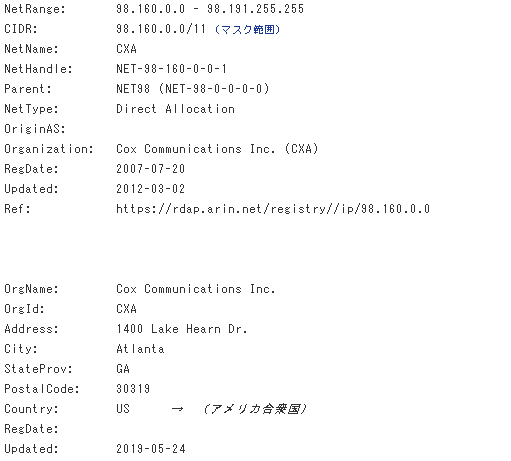
Organization=組織名で、「Cox Communications」という株式会社
実在する会社のようですが、なぜ私のブログへ大量アクセスしているかは不明
4・5番目は「amazon(aws:amazonaws.com)」で、awsを利用している会社または個人でしょう。
しかし、調べてみると、amazonaws.comはリファラースパムの場合もあるようなので、様子見
迷惑なアクセス(その2) amazonaws.comの正体 – 倉金家ホームページ
リファラースパムとは?Googleアナリティクスでの対策方法を解説! – AIanalyst BLOG
実際に対処したこと
アクセスが急増しているIPをブロック
XSERVERのサーバーパネルから、特定のIPからブログへのアクセスを拒否します。
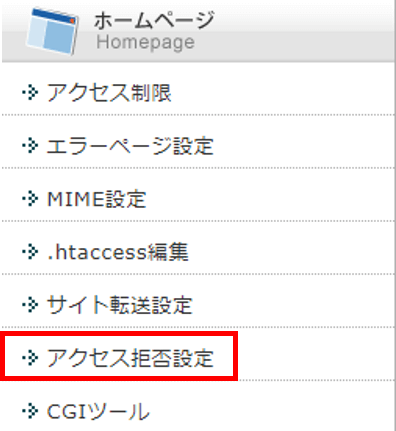
「アクセス拒否設定」をクリック

複数ドメイン名がある場合は、設定したいドメイン名で「選択する」をクリック
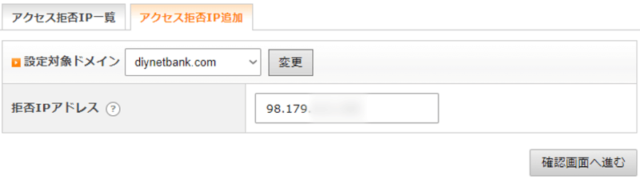
「アクセス拒否IP追加」タブを選択し、「拒否IPアドレス」を入力し、「確認画面へ進む」
※拒否するIPアドレス(98.179.*.*)の第3・4オクテッドは伏せています。
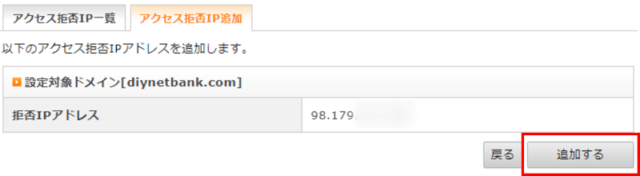
「追加する」をクリックし、「アクセス拒否IP一覧」に拒否したいIPがあればOK
使用しているサーバがXSERVER以外の場合
使用しているサーバにより若干方法は異なるかもしれませんが、「.htaccess」に直接書き込んでも拒否できるようです。
amazonaws.comからの大量スパムをブロックする方法 – Katata/堅田
XSERVERのファイル管理から、「.htaccess」を確認してみるとファイルの1番最後に以下の内容が書き込みされていました。
deny from 98.179.*.*
指定IPからのアクセスは「deny(拒否)」設定となっています。
無効な操作として報告
無効なトラフィック(今回はアメリカからのクリック)があったので、AdSenseヘルプから「無効なクリックの連絡フォーム」へ報告します。
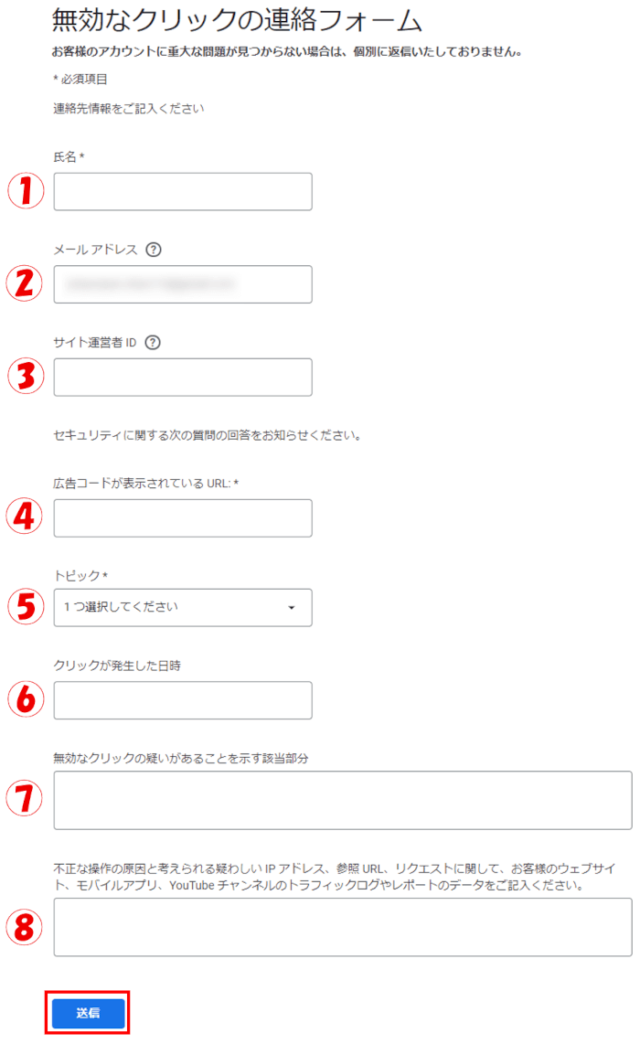
| 項目 | 記入した内容 |
| ①氏名 | AdSense > 個人設定 > 連絡先情報の姓名 ※ |
| ②メールアドレス | AdSense > ログイン用メール ※ |
| ③サイト運営者ID | AdSense > アカウント情報 > サイト運営者ID ※ |
| ④広告コードが表示されているURL | 無効なトラフィックが発生したサイトURL |
| ⑤トピック | 「アカウントで発生する通常とは異なる動作をレポートする」を選択 |
| ⑥クリックが発生した日時 | アメリカからクリックが発生した日時 |
| ⑦無効なクリックの疑いがあることを示す該当部分 | 無効なクリックを示す画像やデータ |
| ⑧不正な操作の原因、疑わしいIPアドレス、URLなど | 疑わしいIPアドレス(分からなければ無記入でOK) |
※「AdSense > 」となっているものは、AdSenseログイン後、内容をそのままコピペすればOK
7月11日~20日、米国からのページCTRと広告クリックが急に増えました。
第三者による不正クリックの可能性があると考え、ご連絡致しました。
以下、AdSenseのレポートから確認できる数値です。
・表示回数 ○○○
・クリック数 ○○
・表示回数 ○○○
・クリック数 ○○○
・クリック率 ○.○○
・CPC \○○○
カスタム項目
・ページCTR ○.○○%
・表示回数 ○○○
内容を記入し終えたら、「送信」をクリックすれば報告は完了です。
送信してからすぐに思ったのですが
「上記IPは、現在サーバでアクセス拒否設定しています」
と記入するのを忘れていました。
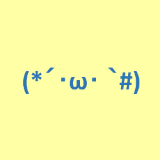
記入していれば、AdSense側も「対策しているんだな」ともう少し早めに解除してくれていたかもしれません。
AdSense広告が制限されないためのポイント5つ
- 自身での広告クリック、ダメ絶対!
- AdSenseとアナリティクスの連携(必須)
- サーバにアクセス解析機能があれば活用
- 日頃からアクセス解析(月1でも週1でもしないよりはマシ)
- アクセス解析後の対処(調査&IPブロックなど)
レンタルサーバでアクセス解析機能が使えなければ、「.htaccess」に直接記載しましょう!
まとめ
- 制限期間は、一般的に2週間~1ヵ月
- 状況を整理:AdSense&アナリティクス、メール、サイトの広告を確認
- 原因を考察:AdSenseチームからのメール&アクセス解析
- 犯人が判明したら、対処:アドセンス制限解除への選択肢3つから1つを選択(おすすめは無効な操作として報告)&IPをブロック
- 制限解除までは、素直に良い記事書いて待つ!
今回初めてAdSenseの広告制限を受けましたが、知識・メンタルともに若干鍛えられた気がします!
そもそも、広告が制限されないように、日頃からポイント5つしておけば何も問題なかったのですがw
現場からは以上です!
ではまた(#`・ω・´*)/













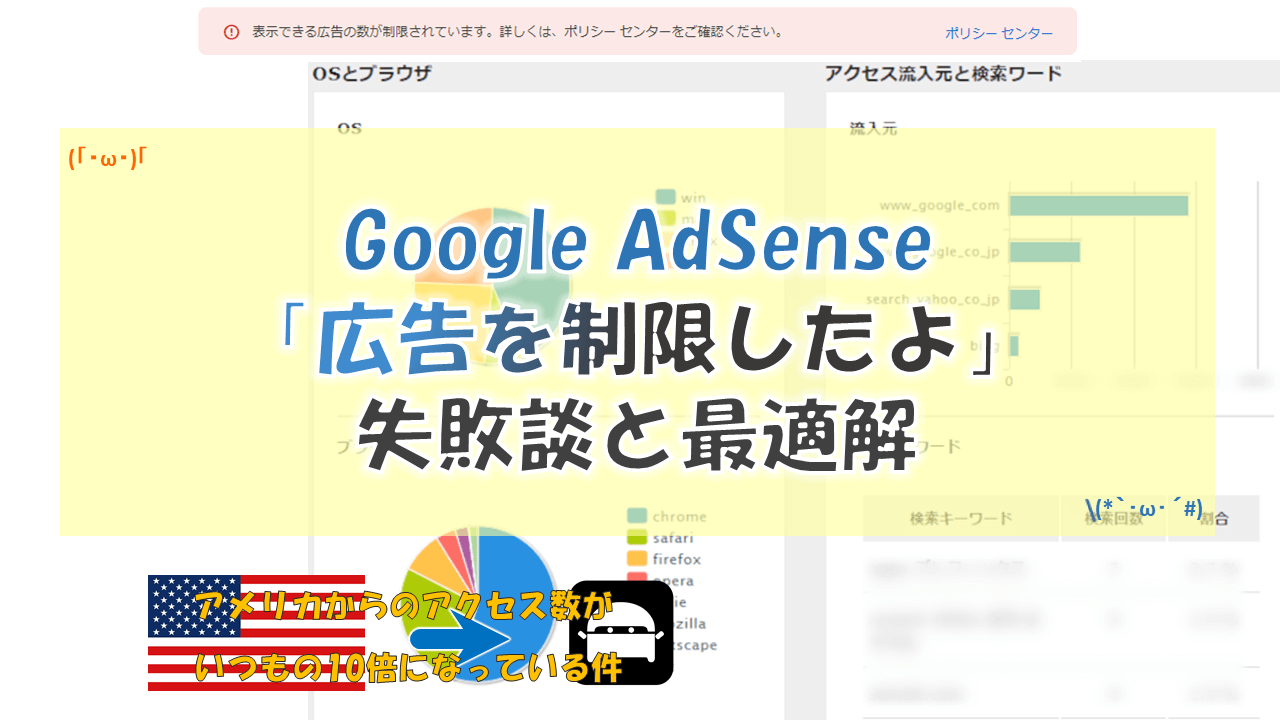
コメント